Comment casser des Liens externes dans Excel?
Dans la feuille de calcul Excel, il existe deux méthodes différentes pour casser les liens externes. La première méthode consiste à copier et coller en tant que méthode de valeur, ce qui est très simple, et la deuxième méthode est un peu différente, vous devez aller dans l’onglet DONNÉES et cliquer sur Modifier les liens et vous trouverez la possibilité de rompre le lien.


2 Different Methods to Break External Links in Excel
Method #1 – Copy and Paste as Values
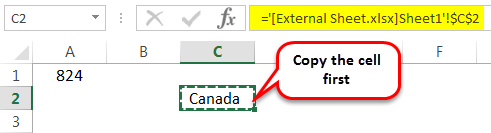
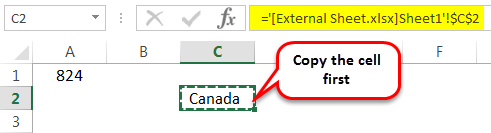
Now paste as values.
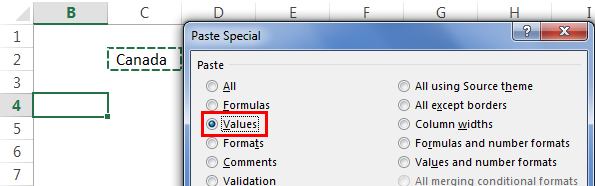
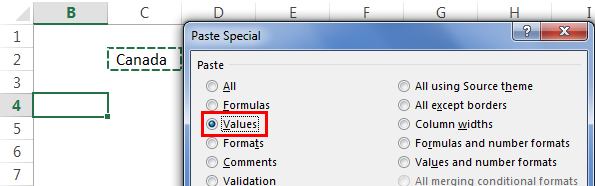
Vous pouvez voir ici que cette valeur ne contient aucun lien. Il ne montre que de la valeur.


Méthode #2 – Onglet Options d’édition
La deuxième méthode est un peu différente. Allez dans l’onglet DONNÉES et cliquez sur Modifier les liens.


Maintenant, nous verrons ci-dessous la boîte de dialogue.
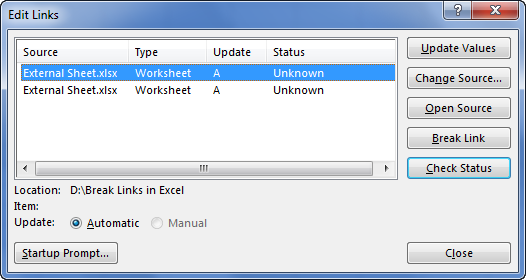
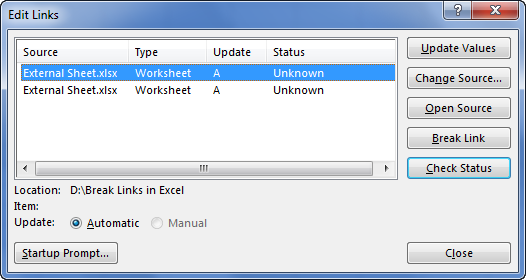
Ici, nous pouvons voir tous les liens externes disponibles. Nous pouvons mettre à jour les valeurs, les fichiers open source et bien d’autres choses. En dehors de tout cela, nous pouvons également rompre ces liens.

4.9 (1 353 évaluations) Plus de 35 cours | Plus de 120 Heures | Accès à vie complet / Certificat d’achèvement
Cliquez sur le lien break.
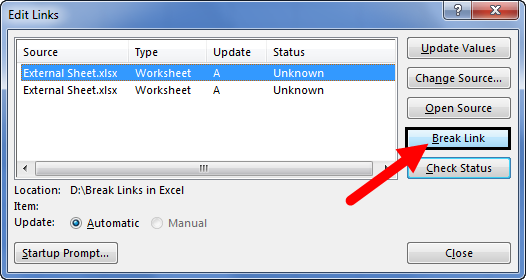
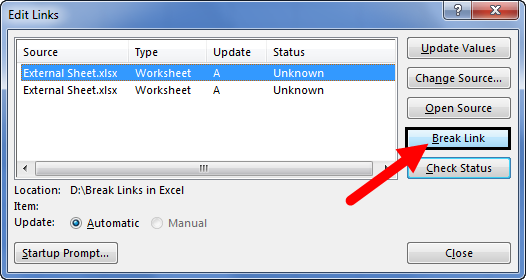
Dès que vous cliquez sur Rompre le lien, nous verrons ci-dessous la boîte de dialogue.


Une fois que vous avez rompu le lien externe dans excel, nous ne pourrons pas récupérer les formules. Nous ne pouvons donc pas annuler l’action une fois que vous avez rompu le lien. Ceci est différent de notre méthode spéciale Pate.
Si vous souhaitez casser tous les liens à la fois, vous devez sélectionner tous les liens et cliquer sur Rompre les liens.
Choses à retenir /h3 >
- Avoir des liens vers des sources externes dans Excel est une chose dangereuse à avoir.
- Une fois que vous avez rompu le lien dans Excel, vous ne pouvez pas annuler l’action.
- En utilisant *.xl couvrira toutes sortes d’extensions de fichiers.
Articles recommandés
Ceci a été un Guide pour Rompre les liens dans Excel. Nous discutons ici de la façon de rompre les liens externes dans Excel en utilisant deux méthodes, c’est-à-dire 1. Copier Coller comme valeur, et 2. Onglet d’option Modifier les liens. avec des exemples pratiques. Vous pouvez en apprendre davantage sur Excel à partir des articles suivants –
- Formule hyperlien Excel
- Hyperliens VBA
- Comment insérer des hyperliens dans Excel?
- Comment supprimer les hyperliens dans Excel?
- Page Setup in Excel
- 35+ Courses
- 120+ Hours
- Full Lifetime Access
- Certificate of Completion
LEARN MORE >>